(完整版)安卓替换系统文件失败后不再求人,自己提取原机文件恢复。
M9-MX ROOT以后系统文件替换方法

(教程)
M9-MX ROOT以后系统文件替换方法
大家经历了辛辛苦苦ROOT了以后,对美化教程不懂的话可以在群共享”美化教程集合”里面去学。
当然,我们也提供了很多完成以后的美化文件供你们替换,以快速达到美化的目的,替换的方法如下:
前提:
1.手机必须已经ROOT。
2.MX必须打开读写模式。
3.在SD卡根目录放一个固件,以防自己乱修改造成无限重启的时候可以重
新刷固件。
替换方法:
1.先把我们带有备注的文件改回原名字,例如Mms(气泡短信,短信背景)
改为Mms,改名必须在电脑或者SD卡里面完成,不可在system里面去修改名字。
2.把文件(如:Mms)移到system下面,长按此文件,在弹出的界面选择
权限,然后按下图打勾。
3.权限修改完毕以后,替换到响应文件夹里面的源文件,例如Mms,Phone,
Launcher2,Contacts,SystemUI放在system/app里面替换;framework-res 放在framework里面替换,字体放在fonts里面替换。
4.重启手机。
其他:
1.若想自己美化,请看群共享的“美化教程集合”。
2.美化教程要仔细看,不懂可问群内煤油,但必须先仔细看教程,再提问。
3.反编译需要的是源文件,已经替换过图标的文件不可反编译,而且这难度
比较高,对大部分人用处比较少,不建议学。
4.上班时间尽量别私聊各个管理员,下班以后乐意为您解答。
广州-吖虎(MX)
群:6067525
YY频道:66067525
时间:2012.03.30-下午。
安卓手机系统文件数据误删怎么恢复?
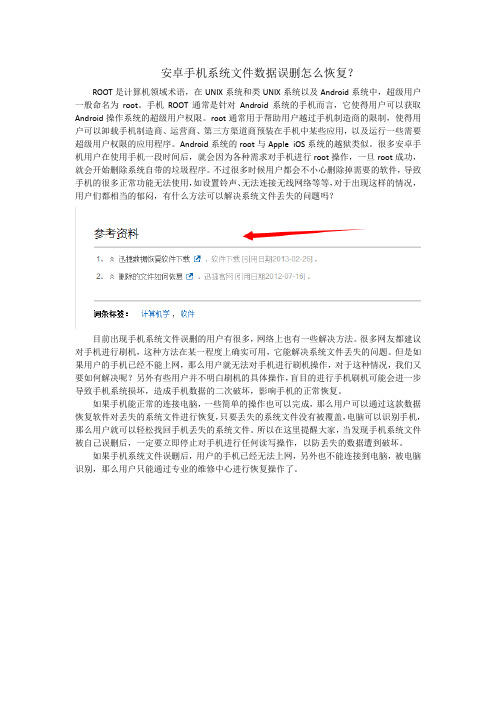
安卓手机系统文件数据误删怎么恢复?ROOT是计算机领域术语,在UNIX系统和类UNIX系统以及Android系统中,超级用户一般命名为root。
手机ROOT通常是针对Android系统的手机而言,它使得用户可以获取Android操作系统的超级用户权限。
root通常用于帮助用户越过手机制造商的限制,使得用户可以卸载手机制造商、运营商、第三方渠道商预装在手机中某些应用,以及运行一些需要超级用户权限的应用程序。
Android系统的root与Apple iOS系统的越狱类似。
很多安卓手机用户在使用手机一段时间后,就会因为各种需求对手机进行root操作,一旦root成功,就会开始删除系统自带的垃圾程序。
不过很多时候用户都会不小心删除掉需要的软件,导致手机的很多正常功能无法使用,如设置铃声、无法连接无线网络等等,对于出现这样的情况,用户们都相当的郁闷,有什么方法可以解决系统文件丢失的问题吗?目前出现手机系统文件误删的用户有很多,网络上也有一些解决方法。
很多网友都建议对手机进行刷机,这种方法在某一程度上确实可用,它能解决系统文件丢失的问题。
但是如果用户的手机已经不能上网,那么用户就无法对手机进行刷机操作,对于这种情况,我们又要如何解决呢?另外有些用户并不明白刷机的具体操作,盲目的进行手机刷机可能会进一步导致手机系统损坏,造成手机数据的二次破坏,影响手机的正常恢复。
如果手机能正常的连接电脑,一些简单的操作也可以完成,那么用户可以通过这款数据恢复软件对丢失的系统文件进行恢复,只要丢失的系统文件没有被覆盖,电脑可以识别手机,那么用户就可以轻松找回手机丢失的系统文件。
所以在这里提醒大家,当发现手机系统文件被自己误删后,一定要立即停止对手机进行任何读写操作,以防丢失的数据遭到破坏。
如果手机系统文件误删后,用户的手机已经无法上网,另外也不能连接到电脑,被电脑识别,那么用户只能通过专业的维修中心进行恢复操作了。
安卓数据恢复原理

安卓数据恢复原理
安卓数据恢复的原理主要是通过技术手段去寻找和获取已经删除或丢失的数据,并将其重新恢复。
具体来说,安卓数据恢复的原理可以分为以下几个步骤:
1.标记已经删除的数据:当用户删除文件或者格式化存储设备时,操作系统只是将相应的存储空间标记为可写入的状态,而实际上文件的内容并没有被真正删除。
因此,数据恢复软件可以通过扫描存储设备的文件系统,找到被标记为已删除的文件。
2.扫描存储设备:数据恢复软件会对存储设备进行扫描,遍历
文件系统中的各个文件和目录,获取文件的元数据信息,如文件名、大小、创建时间等。
3.重建文件表和目录结构:通过扫描得到的元数据信息,数据
恢复软件可以重建文件表和目录结构,恢复被删除的文件的层次结构。
4.恢复文件内容:通过扫描存储设备上的数据块,数据恢复软
件可以寻找被删除文件的数据内容,将其重新拼接和恢复。
需要注意的是,安卓数据恢复的成功与否主要取决于以下几个因素:文件被删除的时间、存储设备上的写入次数、存储设备的健康状态等。
在某些情况下,由于数据被覆盖或者存储设备损坏,可能无法成功恢复所有数据。
因此,在数据丢失后,尽
快停止使用存储设备,并使用专业的数据恢复工具进行恢复操作,可以提高数据恢复的成功率。
安卓替换系统文件 无限重启解决

替换电量framework-res失败,不能开机的解决方法
前两天替想替换电量图标,结果失败了,机器不停重启。
就是一个文件出错,又懒的刷机,就找了很多帖子来找解决方法,在大家的启发下,最终不刷机解决了这个问题。
首先要备份了你的framework-res文件,如果没有备份,就要找一个和你的系统一模一样的对应的文件了,找不到的话,恐怕只能重新刷机了。
有了这个文件后,详细步骤如下:
1、下载adb shell,地址:db.tt/uGA1ZQtS(地址格式大家懂的,下载也许较慢,也可以自己搜一个下载。
压缩包内有一个framework-res文件,是ZSKG2版的,大家要找自己的版本来替换,不然也没用的。
)
2、将adb shell到三个文件拷贝到C盘的相应目录(以运行cmd的目录为准);
3、将framework-res文件复制到同一目录下;
4、连接手机USB线,开机,然后会发现系统提示安装驱动,因为已经安装过,所以很快就会找到驱动。
虽然这时候手机仍然在不停的重启,不要关闭手机,不然的话就不能连接了;
5、运行cmd,命令adb remount获得权限,否则可能提示Read-only file system;
6、命令adb push framework-res.apk /system/framework将framework-res文件还原到相应目录下;
7、因为手机自己在一直重启,所以就不用我们重启了,它会自己进入系统,熟悉的界面又回来了。
adb push SystemUI.apk /system/app。
安卓手机刷机失败出现错误代码详解及解决方法
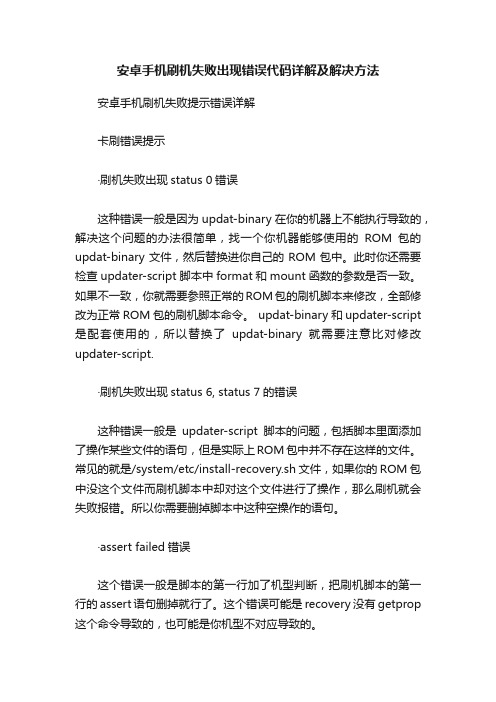
安卓手机刷机失败出现错误代码详解及解决方法安卓手机刷机失败提示错误详解卡刷错误提示·刷机失败出现status 0错误这种错误一般是因为updat-binary在你的机器上不能执行导致的,解决这个问题的办法很简单,找一个你机器能够使用的ROM包的updat-binary文件,然后替换进你自己的ROM包中。
此时你还需要检查updater-script脚本中format和mount函数的参数是否一致。
如果不一致,你就需要参照正常的ROM包的刷机脚本来修改,全部修改为正常ROM包的刷机脚本命令。
updat-binary和updater-script 是配套使用的,所以替换了updat-binary就需要注意比对修改updater-script.·刷机失败出现status 6, status 7的错误这种错误一般是updater-script脚本的问题,包括脚本里面添加了操作某些文件的语句,但是实际上ROM包中并不存在这样的文件。
常见的就是/system/etc/install-recovery.sh文件,如果你的ROM包中没这个文件而刷机脚本中却对这个文件进行了操作,那么刷机就会失败报错。
所以你需要删掉脚本中这种空操作的语句。
·assert failed错误这个错误一般是脚本的第一行加了机型判断,把刷机脚本的第一行的assert语句删掉就行了。
这个错误可能是recovery没有getprop 这个命令导致的,也可能是你机型不对应导致的。
MTK 手机线刷错误提示·(错误代码4008)刷机过了红条,到了紫色条卡住。
这种情况出现的话,大家可以把电池拿下来,然后重新安装上,进入REC后选择关机。
然后重新刷。
·(错误代码3013)驱动安装好了,一点刷机就谈错误提示出现这个问题基本上都是因为大家升级到了4.1.2然后想刷回4.0.4的情况,使用4.1.2刷机时候用的SP Flash T ool重新刷4.0.4即可,或者使用甲鱼官方4.1.2的SP-Flash Tool。
如何在Android设备上进行文件恢复

如何在Android设备上进行文件恢复第一章:文件恢复的概念和原理文件恢复是指通过各种技术手段将误删除、格式化或损坏的文件从存储介质中恢复到可读取的状态。
在Android设备上进行文件恢复需要了解数据存储原理和文件系统结构。
第二章:备份与恢复在文件恢复之前,我们应该首先考虑数据备份。
Android设备提供了多种备份方式,包括云备份、本地备份等。
如果文件未备份,可以借助第三方备份工具进行备份操作。
第三章:基于恢复软件的文件恢复Android设备上有许多专业的文件恢复软件,比如Dr.Fone、FonePaw等。
这些软件可帮助用户在设备中扫描已删除文件,并进行恢复。
用户需要下载并安装这些软件,然后按照软件提供的操作步骤进行文件恢复。
第四章:ADB工具进行文件恢复ADB(Android Debug Bridge)是Android平台上的一种工具,可以通过电脑与Android设备之间建立连接,进而实现文件的操作。
用户可以在电脑上安装ADB工具,并使用ADB命令进行文件恢复。
第五章:专业数据恢复工具如果以上方法无法找回被删除或损坏的文件,可以考虑使用专业数据恢复工具。
这些工具通常需要连接设备到电脑上,并对设备进行扫描和分析。
然后,用户可以通过选择需要恢复的文件进行操作。
第六章:注意事项在进行文件恢复时,用户应当注意以下事项:1. 尽早开始恢复过程,以减少数据的被覆盖或被篡改的可能性。
2. 不要将文件恢复软件安装到设备上,而是在电脑上进行操作,以防止源文件的修改和损坏。
3. 避免将恢复的文件保存在原始设备上,而是应该将其保存到电脑或其他存储介质上,以防数据再次丢失。
结论:在Android设备上进行文件恢复并非是一件简单的事情,但通过备份、恢复软件、ADB工具和专业数据恢复工具的结合使用,可以尽可能地将误删除、格式化或损坏的文件恢复到可用状态。
在进行文件恢复前,务必了解文件恢复的原理和具体操作步骤,并遵循操作注意事项,以确保最大限度地提高文件恢复的成功率。
安卓系统如何备份和还原
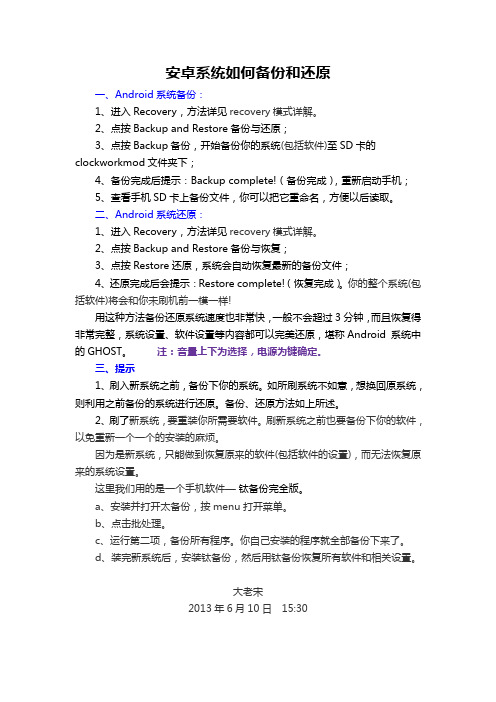
安卓系统如何备份和还原一、Android系统备份:1、进入Recovery,方法详见recovery模式详解。
2、点按Backup and Restore备份与还原;3、点按Backup备份,开始备份你的系统(包括软件)至SD卡的clockworkmod文件夹下;4、备份完成后提示:Backup complete!(备份完成),重新启动手机;5、查看手机SD卡上备份文件,你可以把它重命名,方便以后读取。
二、Android系统还原:1、进入Recovery,方法详见recovery模式详解。
2、点按Backup and Restore备份与恢复;3、点按Restore还原,系统会自动恢复最新的备份文件;4、还原完成后会提示:Restore complete!(恢复完成)。
你的整个系统(包括软件)将会和你未刷机前一模一样!用这种方法备份还原系统速度也非常快,一般不会超过3分钟,而且恢复得非常完整,系统设置、软件设置等内容都可以完美还原,堪称Android 系统中的GHOST。
注:音量上下为选择,电源为键确定。
三、提示1、刷入新系统之前,备份下你的系统。
如所刷系统不如意,想换回原系统,则利用之前备份的系统进行还原。
备份、还原方法如上所述。
2、刷了新系统,要重装你所需要软件。
刷新系统之前也要备份下你的软件,以免重新一个一个的安装的麻烦。
因为是新系统,只能做到恢复原来的软件(包括软件的设置),而无法恢复原来的系统设置。
这里我们用的是一个手机软件—钛备份完全版。
a、安装并打开太备份,按menu打开菜单。
b、点击批处理。
c、运行第二项,备份所有程序。
你自己安装的程序就全部备份下来了。
d、装完新系统后,安装钛备份,然后用钛备份恢复所有软件和相关设置。
大老宋2013年6月10日15:30。
华为手机数据恢复,安卓系统手机数据恢复

安卓手机数据恢复应该怎么办现在手机市场上,要说什么手机卖的火,安卓系统的手机绝对是当之不让的冠军,各大品牌装在最先进的安卓系统。
但是好用的系统,也会有丢失数据的时候,今天我们就讲一讲安卓手机丢失数据应该怎么办。
方法/步骤1.1安卓手机数据恢复最为关键的其实还是在于恢复工具的选择。
据了解,不少普通的数据恢复软件兼容性相对较差,难以支持最新的安卓系统数据文件。
在实际恢复测试过程当中我们可以发现,普通的数据恢复软件所恢复出来的数据通常不完整,表现为无法打开以及打开提示出错等。
2.2以照片恢复为例,选择对应的功能选项“U盘手机相机卡恢复”并执行,通过简短的扫描过程,会扫描出所有已经丢失的数据。
3.3此时,用户要找回的是手机相片,通过数据恢复软件的资料预览功能,用户能够精确查找对应的相片,之后确认恢复,不一会儿,被删除的相片就能完好找回。
关于防止数据丢失的3个方法:1.永远不要将你的文件数据保存在操作系统的同一驱动盘上我们知道大部分文字处理器会将你创建的文件保存在“我的文档”中,然而这恰恰是最不适合保存文件的地方。
对于影响操作系统的大部分电脑问题(不管是因为病毒问题还是软件故障问题),通常唯一的解决方法就是重新格式化驱动盘或者重新安装操作系统,如果是这样的话,驱动盘上都所有东西都会数据丢失。
另外一个成本相对较低的解决方法就是在你的电脑上安装第二个硬盘,当操作系统被破坏时,第二个硬盘驱动器不会受到任何影响,如果你还需要购买一台新电脑时,这个硬盘还可以被安装在新电脑上,而且这种硬盘安装非常简便。
如果你对安装第二个驱动盘的方法不很认可,另一个很好的选择就是购买一个外接式硬盘,外接式硬盘操作更加简便,可以在任何时候用于任何电脑,而只需要将它插入USB端口或者端口。
2.定期备份你的文件数据,不管它们被存储在什么位置将你的文件全部保存在操作系统是不够的,应该将文件保存在不同的位置,并且你需要创建文件的定期备份,这样我们就能保障文件的安全性,不管你的备份是否会失败:光盘可能被损坏,硬盘可能遭破坏,软盘被清除等原因。
利用DiskDiggerPro恢复安卓设备内部存储误删文件的方法
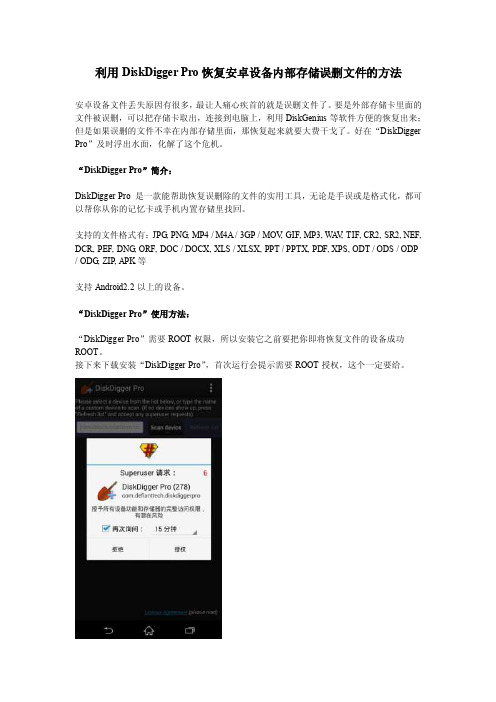
利用DiskDigger Pro恢复安卓设备内部存储误删文件的方法安卓设备文件丢失原因有很多,最让人痛心疾首的就是误删文件了。
要是外部存储卡里面的文件被误删,可以把存储卡取出,连接到电脑上,利用DiskGenius等软件方便的恢复出来;但是如果误删的文件不幸在内部存储里面,那恢复起来就要大费干戈了。
好在“DiskDigger Pro”及时浮出水面,化解了这个危机。
“DiskDigger Pro”简介:DiskDigger Pro 是一款能帮助恢复误删除的文件的实用工具,无论是手误或是格式化,都可以帮你从你的记忆卡或手机内置存储里找回。
支持的文件格式有:JPG, PNG, MP4 / M4A / 3GP / MOV, GIF, MP3, W A V, TIF, CR2, SR2, NEF, DCR, PEF, DNG, ORF, DOC / DOCX, XLS / XLSX, PPT / PPTX, PDF, XPS, ODT / ODS / ODP / ODG, ZIP, APK等支持Android2.2以上的设备。
“DiskDigger Pro”使用方法:“DiskDigger Pro”需要ROOT权限,所以安装它之前要把你即将恢复文件的设备成功ROOT。
接下来下载安装“DiskDigger Pro”,首次运行会提示需要ROOT授权,这个一定要给。
之后就会出现存储列表。
上图列表中红框处就是我们要恢复的文件所在的位置,点击它之后,这一条会被加亮。
接着点击上方的“Scan device”按钮,弹出恢复文件类型选择界面。
这里我选择“JPG”文件类型。
再点击“OK”进行可恢复文件扫描。
扫描中(因为是演示,我给他Pause了)。
实际使用中,如果文件非常多,那样列表就会很长,不方便查找需要的文件,这是该软件不方便的地方。
扫描完毕后浏览并勾选需要保存的文件,然后点击右下方的“Save local”存到手机,或者点击“FTP uplode”上传到电脑。
android清理系统缓存文件怎么恢复教程
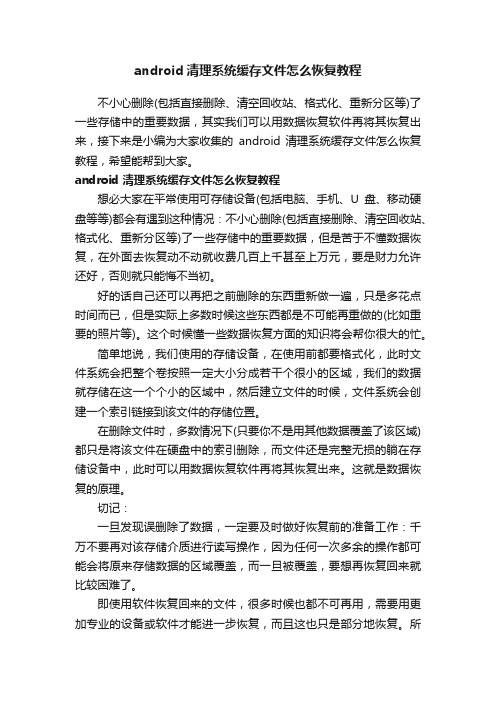
android清理系统缓存文件怎么恢复教程不小心删除(包括直接删除、清空回收站、格式化、重新分区等)了一些存储中的重要数据,其实我们可以用数据恢复软件再将其恢复出来,接下来是小编为大家收集的android 清理系统缓存文件怎么恢复教程,希望能帮到大家。
android 清理系统缓存文件怎么恢复教程想必大家在平常使用可存储设备(包括电脑、手机、U盘、移动硬盘等等)都会有遇到这种情况:不小心删除(包括直接删除、清空回收站、格式化、重新分区等)了一些存储中的重要数据,但是苦于不懂数据恢复,在外面去恢复动不动就收费几百上千甚至上万元,要是财力允许还好,否则就只能悔不当初。
好的话自己还可以再把之前删除的东西重新做一遍,只是多花点时间而已,但是实际上多数时候这些东西都是不可能再重做的(比如重要的照片等)。
这个时候懂一些数据恢复方面的知识将会帮你很大的忙。
简单地说,我们使用的存储设备,在使用前都要格式化,此时文件系统会把整个卷按照一定大小分成若干个很小的区域,我们的数据就存储在这一个个小的区域中,然后建立文件的时候,文件系统会创建一个索引链接到该文件的存储位置。
在删除文件时,多数情况下(只要你不是用其他数据覆盖了该区域)都只是将该文件在硬盘中的索引删除,而文件还是完整无损的躺在存储设备中,此时可以用数据恢复软件再将其恢复出来。
这就是数据恢复的原理。
切记:一旦发现误删除了数据,一定要及时做好恢复前的准备工作:千万不要再对该存储介质进行读写操作,因为任何一次多余的操作都可能会将原来存储数据的区域覆盖,而一旦被覆盖,要想再恢复回来就比较困难了。
即使用软件恢复回来的文件,很多时候也都不可再用,需要用更加专业的设备或软件才能进一步恢复,而且这也只是部分地恢复。
所以,切记这一点!看到这里想必你已经对数据恢复有了一定了解,下面就让我们开始进入正题:如何对手机的内置存储进行恢复(SD卡建议用读卡器连接电脑进行恢复)。
首先,你需要:1.已经取得了root权限的Android手机一部(比如我自己来说,就是Note 2国行单卡版N7100和HTCNew One电信双卡版802D)。
android手动替换可执行文件的注意事项

android手动替换可执行文件的注意事项手动替换Android应用程序的可执行文件(APK)是一项非常高级的技术任务,需要一定的技术知识和经验。
这篇文章将介绍一些需要注意的事项,以帮助你成功地完成这个任务。
1.了解文件结构:在替换可执行文件之前,你需要了解Android应用程序的文件结构。
一般来说,APK文件可以通过解压缩来获取其内容。
解压缩后的文件包括一些内部文件夹和文件,例如META-INF文件夹、lib文件夹、res文件夹等。
了解这些文件夹和文件的作用对于替换可执行文件至关重要。
2.备份原始文件:在进行任何替换之前,务必备份原始文件。
这样,如果替换过程中出现问题,你可以轻松地恢复应用程序的原始状态。
3.正确选择可执行文件:在找到可执行文件之前,你需要确定要替换的是哪个文件。
这通常是一个具有.apk文件扩展名的文件。
可以通过重命名文件并改变其扩展名为.zip,然后单击解压缩并查看其内容,以确定是否为正确的文件。
4.验证签名:在替换可执行文件之前,务必验证应用程序的签名。
这是为了确保你正在替换的是真实的应用程序文件,而不是受到篡改的文件。
可以使用一些工具进行签名的验证,如Keytool、jarsigner等。
如果签名一致,则可以继续进行替换。
5.找到正确的位置:在替换可执行文件之前,需要确定正确的位置。
通常,可执行文件位于lib文件夹中的特定架构目录下。
这些目录名称遵循特定的常规,例如armeabi、armeabi-v7a、arm64-v8a等。
你需要找到与你的设备架构匹配的目录,并将新的可执行文件复制到该目录中。
6.权限和所有权:在替换可执行文件之前,确保你具有适当的权限和所有权。
这意味着你可能需要root你的设备,以获得对文件系统的完全访问权限。
要小心操作,并确保你知道你正在做什么。
7.文件名和格式:在替换可执行文件之前,确保你将新文件命名为正确的文件名,并使用正确的文件格式。
通常,在Android中,可执行文件的名称是lib加上库名加上.so的组合。
刷机失败安卓手机如何由砖变回手机

刷机失败安卓手机如何由砖变回手机刷机失败指的是在刷机过程中出现了错误或非正常的情况,导致手机无法正常运行或变为砖头(即无法启动或使用)。
如果你的安卓手机由于刷机失败而成为砖头,以下是一些方法可以尝试将其恢复回正常状态。
1.刷机前准备:在刷机之前,确保你具备一些必要的准备工作,包括:-了解刷机的基本知识和操作要点。
- 为手机解锁 Bootloader (部分品牌的手机需要在刷机前解锁Bootloader)。
- 使用合适的刷机工具,例如 Odin(三星手机)、MiFlash(小米手机)等。
2. 尝试进入 Recovery 模式:如果你的手机变砖后无法启动,第一步应该是尝试进入 Recovery 模式。
不同品牌和型号的手机进入 Recovery 模式的方法可能有所不同,但通常是通过按住一些组合键同时开机来完成。
你可以在互联网上你的手机型号加上“进入 Recovery 模式”来找到相应的方法。
进入 Recovery 模式后,你可以尝试进行以下操作:- 清除缓存分区:选择“Wipe Cache Partition”选项,并确认操作,以清除手机内的缓存文件。
- 清除数据分区:选择“Wipe Data/Factory Reset”选项,并确认操作,以清除手机内的所有数据。
- 刷入正确的 ROM 文件:选择“Install from SD Card”或“Apply Update from SD Card”选项,并选择正确的 ROM 文件进行刷机。
(注意:在 Recovery 模式下操作时,请务必小心谨慎,确保所选操作正确无误。
刷机操作有风险,如果你不确定如何操作,最好向专业人士寻求帮助。
)3.使用官方修复工具:4.找专业维修人员:总结起来,刷机失败导致手机变成砖头可能是由于刷入了错误的 ROM 文件、刷机过程中断电或其他操作错误所致。
要将手机由砖头变回智能手机,你可以尝试进入 Recovery 模式进行清除缓存、数据分区并刷入正确的 ROM 文件。
手机文件恢复方法

手机文件恢复方法手机文件恢复方法可以分为两种情况来进行介绍:一是手机已经备份过文件但丢失了,二是手机从未备份过文件且丢失了。
首先是手机已经备份过文件但丢失了。
这种情况下,我们可以通过以下三种方法来进行文件恢复。
方法一:使用云备份服务现在很多手机都支持云备份功能,比如iOS系统的iCloud、安卓系统的Google Drive等。
如果你的手机开启了云备份功能,并且之前备份过文件,那么可以通过登录相关账号来找回你的文件。
具体操作可以参考手机系统的云备份设置,一般可以在手机的设置中找到云备份选项。
方法二:通过第三方数据恢复工具如果你的手机没有开启云备份功能,但是你之前有通过第三方软件备份过文件,那么也可以通过这些软件来恢复文件。
市面上有很多数据恢复软件,比如Recuva、EaseUS Data Recovery、Dr.Fone等,它们都可以帮助你找回已经丢失的文件。
具体操作步骤可以参考对应软件的使用说明,一般来说,你需要在电脑上下载该软件,并将手机通过数据线连接到电脑上,然后按照软件的指示来进行文件恢复操作。
方法三:找专业的数据恢复机构如果你在上述两种方法都无法找回文件,那么最后的选择就是找一家专业的数据恢复机构来帮助你。
这些机构通常有专业的设备和技术,可以对手机进行更深层次的数据恢复。
但是由于技术含量高,所以服务的费用也会相对较高,需要你根据自己的实际情况来考虑是否值得。
接下来是手机从未备份过文件且丢失了。
这种情况下,要想恢复文件就比较困难了,因为没有备份的文件一旦丢失就很难找回。
但是还是有一些方法可以尝试一下。
方法一:查找回收站有些手机系统(比如安卓)在删除文件后会将文件存放在回收站中,你可以在手机的文件管理器中查找一下是否有回收站选项,并查看其中是否有你需要恢复的文件。
方法二:使用数据恢复软件即使手机从未备份过文件,也可以尝试使用之前提到的第三方数据恢复工具来找回文件。
这些软件有时候可以扫描手机内存中的已删除文件,并进行恢复。
安卓系统如何恢复恢复误删除的系统程序

安卓系统如何恢复恢复误删除的系统程序以自身经验为例:刚刷了miui,用SystemApp Remover精简系统程序时误删了AccountAndSyncSettings.apk,不久后发现该程序还是有用的,为了一个小程序重刷系统小题大做,于是设法恢复。
下面讲一讲恢复方法。
1、重新下载刷机用的rom,我用的是miui_DesireZ_2.3.23_bxa2r73vxe_2.3.zip。
在电脑上解压缩miui_DesireZ_2.3.23_bxa2r73vxe_2.3.zip,找到\SYSTEM\APP\文件夹下的AccountAndSyncSettings.apk和AccountAndSyncSettings.odex,把这两个文件复制到手机SD卡上。
2、装好RE管理器(手机要root),用RE管理器把这两个文件复制到\SYSTEM\APP\文件夹下。
并用RE管理器修改两个文件的权限(permissions),都修改成:第一列三个对勾全都选上,第二列选第一个。
第三列全不选。
再用RE管理器修改所有者(change owner),owner和group全部改成0-root。
3、打开SystemApp Remover,查看AccountAndSyncSettings.apk状态,显示为禁用。
设置成启用,退出后使用同步功能,提示出错。
看来存在系统设置问题。
返回SystemApp Remover,备份AccountAndSyncSettings.apk,然后卸载掉它,回到SystemApp Remover主界面,选择恢复程序,选择AccountAndSyncSettings.apk,恢复,再次启用同步,可以使用!至此,问题解决。
安卓2.3.5只要第1、2步就能解决。
刷机后手机数据被清除,要如何完整恢复数据

刷机后手机数据被清除,要如何完整恢复数据第一招:通过手机备份进行恢复一、在桌面找到“备份”图标二、本地备份1、备份文件加密为默认开启,可根据花粉自己需要,是否加密。
2、创建新备份,默认备份到SD卡,无SD卡备份到手机内部存储,双清操作会清除手机内部存储。
3、备份记录,点击可随时恢复之前的备份记录。
4、菜单设置,可更改为云备份,以及账户设置信息。
三、新建备份1、点击新建备份,直接本地备份/点击菜单功能,选择备份到华为网盘(花粉按需选择)特别注意:本地备份建议备份到SD卡,占用内存空间,特别是应用软件和影音文件,方便恢复。
无SD卡备份到手机内部存储,双清操作会清除手机内部存储,所以备份后一定要把"HuaweiBackup"这个文件夹拷贝到电脑上哦~这样您的手机数据就会永不丢失啦!备份到华为网盘,不占用本地内存空间,但不支持应用程序及数据备份,恢复需要网络连接,消耗流量。
2、进入备份详情,根据自己需要备份系统数据。
a、通讯录:备份手机存储中联系人。
b、多媒体数据:照片、视频、录音等。
c、应用及数据:第三方软件和软件数据。
d、系统数据:短信,通话记录,wifi,桌面,管家设置,日程等设置。
3、开始备份(若勾选了"使用密码保护备份数据",须设置密码才可进行备份!)备份完成后,会在备份首页看到备份记录,后期备份恢复使用。
四、本地备份的文件存储位置!文件管理→本地→内部存储/SD卡→HuaweiBackup五、备份恢复恢复的过程根据操作提示,自行选择全部恢复和部分恢复。
过程与备份工程相反。
注意:备份恢复过程请勿关机、重启、强行停止!否则数据备份数据损坏。
第二招:通过手机克隆进行恢复★华为手机获取"手机克隆":方法1:进入“华为应用市场”,直接搜索“手机克隆”下载安装。
方法2:通过“手机克隆邀请”功能安装:扫描二维码获取“手机克隆”软件,或者扫描二维码从“应用市场”获取“手机克隆”软件。
(整理)安卓数据包游戏及软件保存进度的提取方法及恢复方法.

安卓数据包游戏及软件保存进度的提取方法及恢复方法
话不多说,直接上方法:
1打开R.E管理器打开“data”文件夹
2找到“data”文件夹并打开
3找到以“com.gameloft.android”开头的文件夹(里面有很多文件夹,不过顺序是按照字幕排序来的,所以查找很方便,也可以用搜索键输入com.gameloft.android进行查找)
4如果你安装的游戏比较多你会发现有不少以com.gameloft.android
开头的文件夹这时你要知道你要提取游戏进度的游戏英文名称是什么
比如是XXX就会有一个文件夹com.gameloft.android.XXX。
5复制这个文件夹到SD卡任意位置(你自己方便查找的位置)
这样游戏数据就提取出来了,之所以提取整个文件夹是应为游戏不一样,保存的位置也可能变化。
PS:
你游戏删除后准备重新安装将com.gameloft.android.XXX复制原来的位置,也就是data/data/
如果你是先安装的游戏或者软件,就要先进去看是不是创建了一个文件夹,如果软件自动创建了删除了在把开始我们备份的复制进去就可以了!
同理,也可以找到其他软件的数据,这个时候就要看你英文了!比如QQ 空间软件就是com.qzone
软件数据的名称就是com.XXX
本人实验QQ空间com.qzone,成功!
下面是简单的图文教程:1打开RE
2打开data
3打开data
4复制数据
5恢复方法
转载请注明出处。
华为c8650刷机失败如何自救的方法
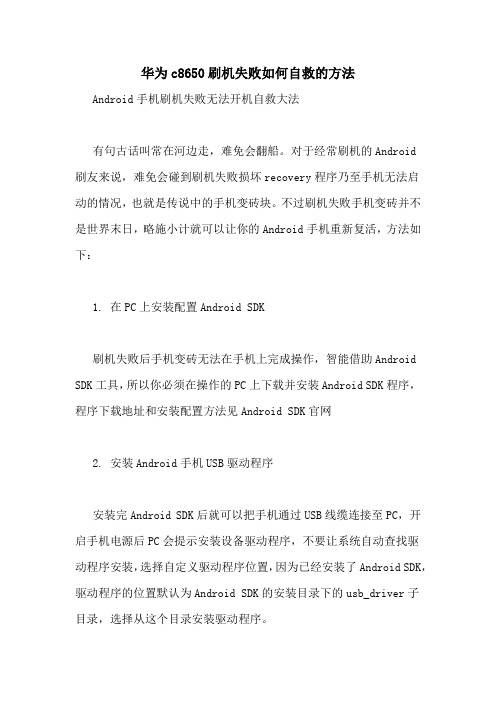
华为c8650刷机失败如何自救的方法Android手机刷机失败无法开机自救大法有句古话叫常在河边走,难免会翻船。
对于经常刷机的Android刷友来说,难免会碰到刷机失败损坏recovery程序乃至手机无法启动的情况,也就是传说中的手机变砖块。
不过刷机失败手机变砖并不是世界末日,略施小计就可以让你的Android手机重新复活,方法如下:1. 在PC上安装配置Android SDK刷机失败后手机变砖无法在手机上完成操作,智能借助Android SDK工具,所以你必须在操作的PC上下载并安装Android SDK程序,程序下载地址和安装配置方法见Android SDK官网2. 安装Android手机USB驱动程序安装完Android SDK后就可以把手机通过USB线缆连接至PC,开启手机电源后PC会提示安装设备驱动程序,不要让系统自动查找驱动程序安装,选择自定义驱动程序位置,因为已经安装了Android SDK,驱动程序的位置默认为Android SDK的安装目录下的usb_driver子目录,选择从这个目录安装驱动程序。
3. 下载一个可用Recovery程序变砖的Android手机能否复活的关键就是Recovery程序,因为recovery程序意味着你可以再次刷新的ROM,相当于给PC重新安装操作系统。
Android平台有很多可用的recovery程序,推荐使用最常见的Clock Recovery程序,注意recovery程序针对不同手机型号有不同版本的程序,下载时注意和手机型号匹配。
把下载的recovery 程序放在某一目录备用,比如 c:\recovery-RA-Magic-v2.3.1.img4. 关键步骤:重新给变砖的手机安装recovery程序在PC上打开命令提示符(Windows系统,开始,运行,输入cmd 回车),输入 #adb devices 回车,如果返回一串序列号说明手机已经正常连接。
手机刷机后——怎么完整恢复回刷机前的全部数据

手机刷机后——怎么完整恢复回刷机前的全部数据踏上“搞机”这条路,怎么恢复回刷机前的数据是必须要学会的。
否则就算你装回了所有应用,但应用的数据都不见了,想哭都来不及了。
现在是大数据时代,数据诚可贵!小青年前几篇写的文章中,介绍了怎么ROOT和ROOT之后的Xposed的安装等。
搞这些是有风险的,小青年常常用手机做实验,手机不知搞坏多少次了!但幸好小青年会些代码、会点程序,每当手机坏了,过两三天便会被我修复好。
开始时,小青年的手机是修好了,但一大堆的数据和文件都不见了。
记得有一次把写了3周的操作报告放在手机里了,恰恰好手机就在那时坏了,开机都开不了!电脑又没有备份,当时急得差点跳湖找静静了!后来实在恢复不了,小青年就开始每天赶报告、熬夜到2点、第二天7点起来继续赶。
万幸在交报告那天刚好赶完了!!感谢老天、感谢祖国、感谢!从那以后,小青年就懂得了备份的重要性,因为多备份小青年几乎没丢失过任何数据!今天小青年介绍的是一个古老但备份功能远甩同类应用几条街的强大应用——钛备份。
在介绍钛备份前,先说一下目前我们主要使用的备份工具。
第一类,系统自带的备份工具。
优点:注册一个账号,开启备份后,应用和数据都可以在下次登录新系统后恢复;缺点:提供的备份云空间容量有限且只能在同一系统起作用。
这对于真正玩机的朋友来说根本可用。
第二类,刷机软件的备份功能。
像刷机精灵等。
优点:备份你的程序和数据,存储在电脑,随刷随存;缺点:恢复速度慢得像蜗牛。
第三类,我们常用的软件的备份功能。
像百度云等。
优点:存在电脑,下载方便等;缺点:不能备份程序。
这三类备份工具,各有各优缺点,我们作为使用者,把它们相互配合使用,才会最完美地备份我们手机上的数据和最完整地恢复回数据。
回归我们的主角——钛备份。
钛备份划分归第三类备份阵营,但钛备份的备份功能却是所有备份工具中最强的。
Xposed框架作为ROOT过的手机第一神器,那么钛备份可以排在第二位!没有钛备份,刷机永远是刷机;但有了钛备份,那才是真正的玩机!下面小青年将介绍这个神器的基本备份功能,更高级的功能大伙慢慢摸索,也可以来问小青年。
用ADB命令解决手机替换系统文件导致死机或无限重启

用ADB命令解决手机替换系统文件导致死机或无限重启基础知识:adb 介绍adb的全称为Android Debug Bridge 调试桥,是连接Android手机与PC端的桥梁,通过adb可以管理、操作模拟器和设备,如安装软件、系统升级、运行shell命令等。
管理设备注:android手机、模拟器统一称为“设备”adb devices // 显示连接到计算机的设备adb get-serialno // 获取设备的ID和序列号serialNumber------------------重启----------------------------------------------adb reboot // 重启设备adb reboot bootloader // 重启到bootloader,即刷机模式adb reboot recovery // 重启到recovery,即恢复模式------------------发送命令到设备--------------------------------------adb [-d|-e|-s <serialNumber>] <command>-d 发送命令给usb连接的设备-e 发送命令到模拟器设备-s <serialNumber> 发送命令到指定设备adb相关adb kill-server // 终止adb服务进程adb start-server // 重启adb服务进程adb root // 已root权限重启adb服务adb wait-for-device // 在模拟器/设备连接之前把命令转载在adb的命令器中获取设备硬件信息adb shell cat /sys/class/net/wlan0/address // 获取mac地址adb shell cat /proc/cpuinfo // 获取cpu序列号管理设备appaapt d badging <apkfile> // 获取apk的packagename 和classname------------------安装----------------------------------------------adb install <apkfile> // 安装apkadb install -r <apkfile> // 保留数据和缓存文件,重新安装apk,adb install -s <apkfile> // 安装apk到sd卡------------------卸载----------------------------------------------adb uninstall <package> // 卸载appadb uninstall -k <package> // 卸载app但保留数据和缓存文件------------------启动app-------------------------------------------------------------查看内存占用----------------------------------------adb shell top // 查看设备cpu和内存占用情况adb shell top -m 6 // 查看占用内存前6的appadb shell top -n 1 // 刷新一次内存信息,然后返回adb shell procrank // 查询各进程内存使用情况adb shell kill [pid] // 杀死一个进程adb shell ps // 查看进程列表adb shell ps -x [PID] // 查看指定进程状态adb shell service list // 查看后台services信息adb shell cat /proc/meminfo // 查看当前内存占用adb shell cat /proc/iomem // 查看IO内存分区文件操作//android中,sdcard代表内置存储,不同系统中tf卡的设备名可能不同,使用查看adb shell ls mnt查看所有存储设备名。
- 1、下载文档前请自行甄别文档内容的完整性,平台不提供额外的编辑、内容补充、找答案等附加服务。
- 2、"仅部分预览"的文档,不可在线预览部分如存在完整性等问题,可反馈申请退款(可完整预览的文档不适用该条件!)。
- 3、如文档侵犯您的权益,请联系客服反馈,我们会尽快为您处理(人工客服工作时间:9:00-18:30)。
经常在坛子里看到各位机油替换字体无限重启了,或是美化失败无限重启。
都想求原机系统软件。
今天给大家写这篇教程是为了帮助大家,遇到问题自己动手,体验其中的乐趣。
是我们玩手机,不要被手机玩了。
为了让大家养成看帖跟帖的好习惯,这里小小的隐藏下。
直入主题:
本帖隐藏的内容
首先下载对应你手机当前版本的odin刷机ROM,会刷机的朋友机器上面都有吧。
这里我们以提取S5660DXKT4亚太版原机系统文件为例。
1:下载ROM
解压后得到如下几个文件
2:打开后面一个MD5文件
选择重命名,然后将.md5去掉,又得到一个tar的压缩包,再解压得到如下文件
里面的“system.rfs”就是我们要提取系统文件需要操作的文件(在有些ROM里是"factoryfs.rfs"这个文件)有哪个就用哪个。
这是一个rfs镜像文件。
打开他需要"MagicISOU"/"ltraISO"/"WinImage"等同类软件。
我这里用的是
3:运行该软件,
然后选择你system.rfs文件的路径,并在最下面选择“所有文件”
显示出来了,打开system.rfs得到如下:
这里解释一下里面的内容:
其实这里的文件结构和你手机上用RE打开手机里system文件夹里的结构是一样
的,
点左侧的app,在右侧显示出来的所有文件就是你手机里app下的所有系统文件。
对应的其他
fonts就是你手机上的字体文件。
依此类推。
然后在右侧找到你要提取的系统文件。
点右键“提取”选定储存路径,你能找到就OK了。
好了,到这里大家都会提取了吧?
-----------------------------------分-------------------------割-----------------------------线---------------------------
但是又有人问了,如果改了系统文件手机现在无限重启不能开机肿么办?
再教给大家一个办法,我给大家上传一个空包:
Update.zip (279.86 KB, 下载次数: 581)
下载这个包包后,如果你是2.2的系统就不要改名了,如果是2.3的系统改不改名随你大小便了。
但是必须是英文或数字。
不要解压,直接打开:
然后再打开SYSTEM文件夹
里面的目录结构也是和你手机上是一样的。
将你准备要恢复的原机系统文件直接拖入相应的文件夹就行了。
我这里以修改最爱出问题的字体为例:
就将你提取到的原机文件拖入fonts文件夹,然后选择存储
这里恢复包就全部制作完毕了。
卡刷包的使用方法:
1、得到该文件后就不要解压和重命名了,直接放入SD卡根目录。
2、2.2的系统:关机,按住home键在按开机键进入RE模式,音量键选择第二项apply sdcard:update.zip 并按一下home键,稍等会又回到初始界面,再按一下home重启即可.
3、2.3的系统,关机,按住home键在按开机键进入RE模式,音量键选择第二项,然后再选择你放到内存卡根目录的刷机包。
按一下home键,稍等会又回到初始界面,再按一下home重启即可.
以后机器更换系统文件出问题,再也不用求人了。
如果觉得好的童鞋,请顺手评个分!不会扣你一个金币。
有了你们的支持才是我们最大的动力。
刷机包内有5个文件的提取方法请点我
看完教程仍然不会提取的请点我。
